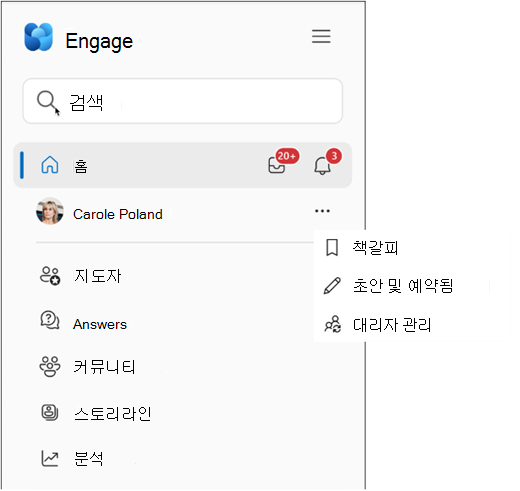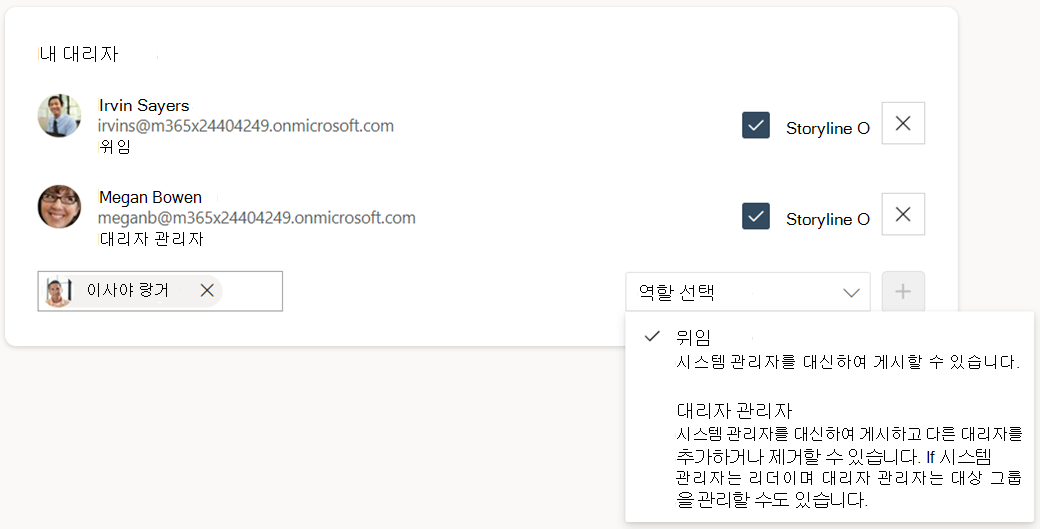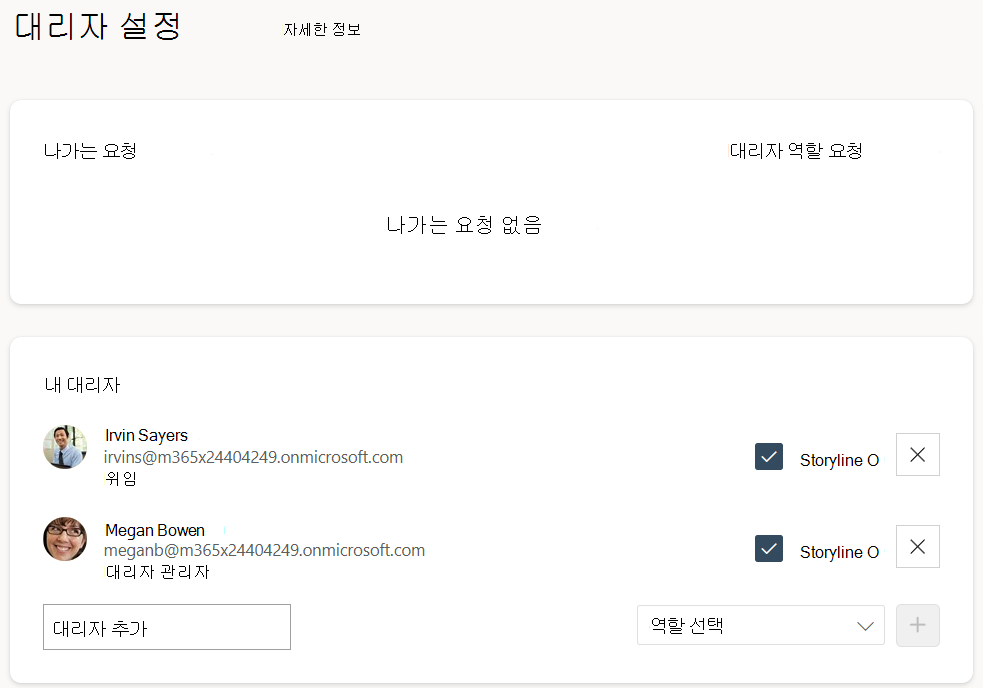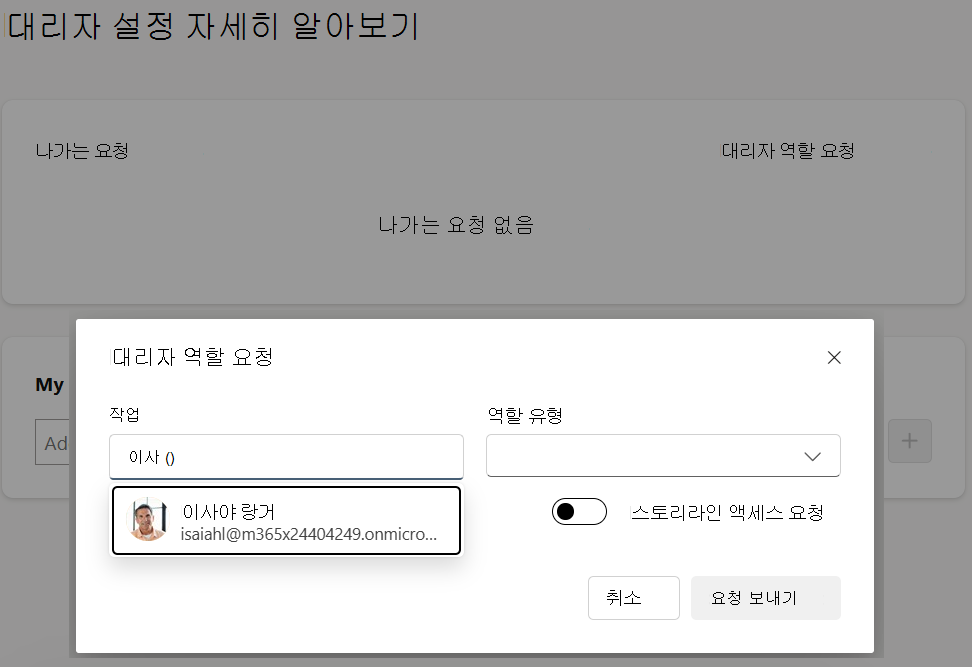Viva Engage의 위임
Viva Engage의 위임
위임을 사용하면 사용자를 대신하여 작업을 게시하고 수행할 사람을 임명할 수 있습니다. 이 기능은 커뮤니티 및 팔로워와 소통해야 하지만 원하는 만큼 자주 게시할 수 없거나 사무실에서 자리를 비울 경우 유용할 수 있습니다.
모든 Viva Engage 사용자는 대리자 또는 대리자 관리자와 동일한 네트워크에서 다른 사용자를 할당할 수 있습니다. 대리인이 게시할 때 게시물은 역할을 위임한 사용자( 위임자)가 작성한 것처럼 표시됩니다. 대리인 또는 대리인 관리자는 사용자와 위임자 모두에 액세스할 수 있는 Viva Engage 커뮤니티 및 스토리라인에서 메시지를 게시, 편집, 닫고 삭제할 수 있는 권한을 상속합니다.
참고: 게시물에 대해 업로드하는 모든 첨부 파일은 대리자 또는 대리자 관리자가 소유한 것으로 표시됩니다.
대리인 또는 대리자 관리자가 위임자를 대신하여 메시지를 게시하면 위임자 및 임명한 다른 대리인에게 알림을 트리거합니다.
참고: 메시지를 대신하여 데이터 내보내기 레코드에 표시되며 관리자에게 표시됩니다.
위임 dashboard 액세스
-
웹의 Viva Engage 위쪽 탐색 패널에서 왼쪽의 자세히 메뉴 단추를 선택하고 관리 위임을 선택합니다.
대리자 추가
참고: 독립 실행형 Viva Engage 앱과 Teams Viva Engage 앱(왼쪽 레일을 통해 설치됨)에서 대리자를 추가하고 설정할 수 있습니다. Teams의 스토리라인에서 대리자를 설정할 수는 없지만 이전에 정의된 대리자는 스토리라인에서 대리자 역할을 할 수 있습니다.
대리자 또는 대리자 관리자를 할당하는 방법에는 두 가지가 있습니다. 먼저 대리자 설정 페이지로 이동합니다. 그런 다음, 아래 단계를 수행합니다.
방법 1: 위임자가 대리자 및 대리자 관리자를 추가합니다.
-
대리자 추가 상자에 사용자 이름을 입력합니다.
-
대리자 또는 대리자 관리자의 역할을 선택합니다.
-
+를 선택하여 대리자를 추가합니다.
-
대리자를 추가할 때 대리자 이름 오른쪽에 있는 Storyline 확인란을 사용하여 스토리라인 액세스를 사용하거나 사용하지 않도록 설정합니다.
스토리라인에 액세스할 수 있는 대리자 관리자를 추가하는 경우 팀의 다른 대리자 구성원에게 스토리라인 액세스 권한을 부여할 수 있습니다.
-
대리인을 할당하면 사용자와 대리인 모두 대리자 상태 대한 이메일 알림을 받습니다.
팁: 대리자 또는 대리자 관리자를 제거하려면 앞의 단계를 수행하고 대리자 항목의 오른쪽에 있는 X 를 지웁합니다. 확인할 제거 프롬프트가 표시됩니다.
방법 2: 대리자 및 대리자 관리자 요청 권한
사용자는 대리자 설정 페이지를 통해 대리자 역할을 직접 요청할 수도 있습니다.
-
나가는 요청 상자에서 대리자 역할 요청을 선택합니다.
-
사용 권한을 요청할 위임자의 이름과 요청하는 역할 유형(대리자 또는 대리자 관리자)을 입력합니다. 스토리라인 액세스를 켜거나 끕니다.
대리자 관리자를 추가하고 스토리라인에 대한 액세스 권한을 부여하면 팀의 다른 대리자 구성원에게 스토리라인 액세스 권한을 부여할 수도 있습니다.
-
요청 보내기를 선택합니다.
-
위임자는 위임자 설정 페이지에 대한 직접 링크가 있는 이메일을 수신하여 요청을 승인하거나 거부하라는 메시지를 표시합니다.
-
새 대리자/대리자 관리자, 위임자 및 기존 대리자 팀은 새 멤버가 대리자 팀의 일부라는 알림을 받습니다.
관리자 역할 위임 및 위임
대리인 및 대리자 관리자는 다양한 역할 및 권한 집합을 지원하며 위임자의 역할과 권한을 상속할 수 있습니다. 대리자 관리자의 역할에는 보다 광범위한 스토리라인 작업 집합, 여러 대리자를 관리하는 기능, 보다 광범위한 스토리라인 작업 세트, 리더의 분석 및 대상 그룹을 관리하는 기능이 포함됩니다.
-
위임자를 대신하여 메시지를 게시, 회신, 편집 및 삭제합니다. 대리인은 위임자의 스토리라인에 게시하고 Teams의 스토리라인에서 직접 대신 스토리라인 게시물에 댓글을 달 수 있습니다. 참고: 대리인은 좋아요 및 감사와 같은 반응을 사용할 수 없습니다.
-
위임자가 공지 권한이 있는 곳마다 위임자를 대신하여 공지합니다.
-
위임자가 스토리라인 공지 권한이 있는 경우 대리인은 대신 스토리라인 공지 사항을 발표할 수 있습니다.
-
위임자가 커뮤니티 관리자인 경우 대리인은 대신 커뮤니티 발표를 할 수 있습니다.
-
-
위임자를 대신하여 커뮤니티에서 추가 회신을 위해 대화를 닫습니다. Engage 관리자는 대화를 다시 열 수 있습니다.
-
위임자가 식별된 리더인 경우 위임자의 개인 및 대상 그룹 분석(Viva Suite 라이선스 필요)을 확인합니다.
-
스토리라인 액세스 권한이 있는 대리자(Viva Suite 라이선스 필요)는 다음을 수행할 수 있습니다.
-
위임자의 스토리라인에 게시합니다.
-
대화를 닫거나 다시 열어 스토리라인 또는 위임자의 스토리라인에서 추가 회신을 할 수 있습니다.
-
OneDrive의 위임자 스토리라인 폴더에서 파일을 공유하고 관리합니다.
-
-
위임자를 대신하여 게시, 회신, 편집 및 삭제합니다. 위임자에 공지 권한이 있는 경우 대리인은 대신 공지할 수 있습니다. 메모: 대리인 관리자는 좋아요 및 감사와 같은 반응을 사용할 수 없습니다.
-
위임자가 공지 권한이 있는 곳마다 위임자를 대신하여 공지합니다.
-
위임자에 스토리 알림 권한이 있는 경우 대리자 관리자는 위임자를 대신하여 스토리라인 공지 사항을 만들 수 있습니다.
-
위임자가 커뮤니티 관리자인 경우 대리자 관리자는 위임자를 대신하여 커뮤니티 발표를 할 수 있습니다.
-
-
위임자를 대신하여 커뮤니티에서 추가 회신을 위해 대화를 닫습니다. Engage 관리자는 대화를 다시 열 수 있습니다.
-
다른 대리인 및 대리자 관리자를 제거하거나 할당합니다.
-
스토리라인 액세스(Viva Suite 라이선스 필요)가 지정된 경우 대리자 관리자는 다음을 수행할 수 있습니다.
-
위임자의 스토리라인에 게시합니다.
-
대화를 닫거나 다시 열어 스토리라인 또는 위임자의 스토리라인에서 추가 회신을 할 수 있습니다.
-
다른 대리자/대리자 관리자에게 스토리라인 액세스 권한을 부여합니다.
-
One Drive에서 위임자의 스토리라인 폴더에 있는 파일을 공유하고 관리합니다.
-
-
위임자를 대신하여 AMA를 만듭니다(Viva Suite 라이선스 필요).
-
위임자가 식별된 리더인 경우 위임자의 개인 및 대상 그룹 분석(Viva Suite 라이선스 필요)을 확인합니다.
-
위임자가 리더인 경우 위임자의 대상 그룹을 관리합니다.
Teams 스토리라인에서 대리인으로 게시 및 댓글 작성
참고: 독립 실행형 Viva Engage 앱과 Teams Viva Engage 앱(왼쪽 레일을 통해 설치됨)에서 대리자를 추가하고 설정할 수 있습니다. Teams에서 스토리라인을 사용하여 대리자를 설정할 수는 없지만 이전에 정의된 대리자는 스토리라인에서 대리자 역할을 할 수 있습니다.
Teams의 스토리라인은 Viva Engage 앱과 동일한 많은 규칙을 사용합니다. 대리자의 작업도 동일한 방식으로 작동합니다.
리더를 대신하여 게시: 리더의 대리인인 경우 위임자의 일대일 채팅 Teams의 스토리라인 페이지를 방문하세요. 여기에서 게시물을 입력하고 대리인으로 보낼 수 있습니다.
리더를 대신하여 주석을 달기: 스토리라인 게시물에서 메모 옵션을 열고 주석 : 드롭다운에서 대신 댓글을 달고 있는 위임자를 선택하고 의견을 입력합니다.
대리자 정보를 보는 사람
Engage 관리자는 전체 Viva Engage 네트워크에서 위임 정보를 볼 수 없습니다. 관리자는 네트워크 데이터를 CSV로 내보내고 delegate_id 열을 필터링하여 위임자를 대신하여 만든 메시지를 식별할 수 있습니다. 위임자와 할당된 대리자 관리자는 대리자를 추가하거나 제거할 수 있습니다. 위임자를 대신하여 대리인 게시물을 게시하는 경우 모든 대리인은 게시물에 대한 정보와 함께 Viva Engage 종 알림을 받습니다.
대리자 또는 위임자가 역할을 떠나는 경우
대리인이 사용자를 대신하여 게시할 수 없도록 대리인을 제거하면 대리인의 이전 게시물이 변경되지 않습니다. 대리인이 작성한 모든 게시물은 그대로 유지되며 위임자의 다른 게시물과 함께 무기한 저장됩니다. 예를 들어 관리자가 회사를 떠나는 경우 모든 메시지(대신 게시된 메시지 포함)는 데이터 내보내기에서 관리자의 데이터(대리인의 데이터가 아님)로 표시됩니다.